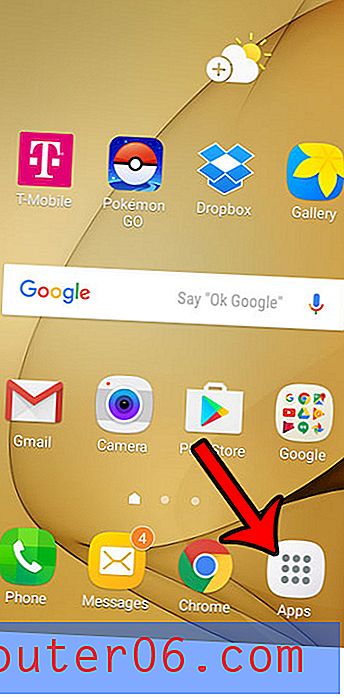Kako zadržati pozadinsko osvjetljenje tipkovnice na Macu
Pozadinsko osvjetljenje tipkovnice na vašem MacBook-u olakšava tipkanje u mraku ili pri slabom osvjetljenju. Ipak, može malo isprazniti bateriju, pa ćete možda odlučiti da želite isključiti pozadinsko osvjetljenje ako već neko vrijeme ne koristite računalo.
Savjet: Uklanjanje nepotrebnih datoteka s Mac računala može biti odličan način čišćenja prostora za pohranu.
Srećom ovo je postavka koju možete omogućiti i možete odrediti razdoblje neaktivnosti nakon kojeg biste željeli da se pozadinsko osvjetljenje tipkovnice isključi. Naš vodič ispod će vam pokazati gdje možete pronaći i prilagoditi ovu postavku.
MacBook Air - Držite pozadinsko osvjetljenje tipkovnice dulje
Koraci u ovom članku izvedeni su na MacBook Airu u macOS High Sierra. Nakon što dovršite korake iz ovog članka, pozadinsko osvjetljenje tipkovnice ostat će uključeno tijekom razdoblja neaktivnosti. Moći ćete postaviti vrijeme koje će čekati prije isključenja pozadinskog osvjetljenja.
Korak 1: Otvorite postavke sustava .

Korak 2: Odaberite opciju tipkovnice .
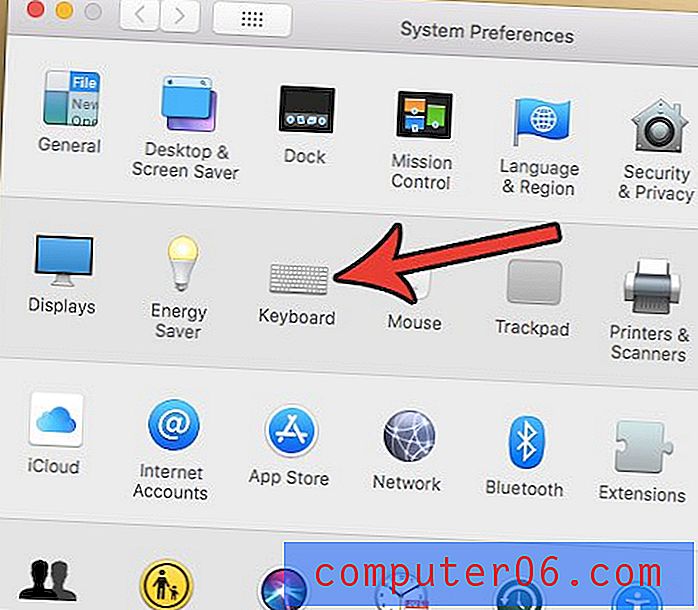
Korak 3: Potvrdite okvir s lijeve strane Isključi pozadinsko osvjetljenje tipkovnice, a zatim kliknite padajući izbornik i odaberite razdoblje neaktivnosti nakon kojeg želite da se pozadinsko osvjetljenje tipkovnice isključi.
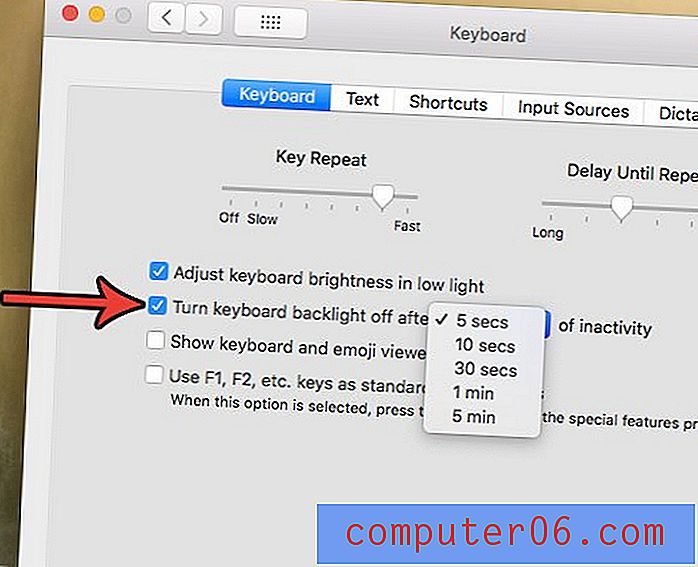
Da li vam se zaslon tamni kad je računalo na bateriji? Saznajte kako promijeniti ovu postavku i održavati zaslon svjetlijim ako nije povezan s punjačem.